- Autor Sierra Adderiy [email protected].
- Public 2023-12-22 13:32.
- Modificat ultima dată 2025-01-24 10:59.
Stil de viata
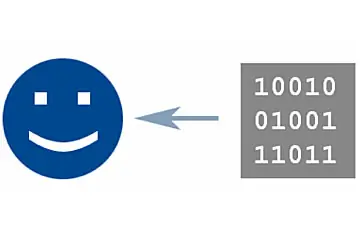
Având în vedere că Google va fi întotdeauna, poate fi o greșeală imensă.
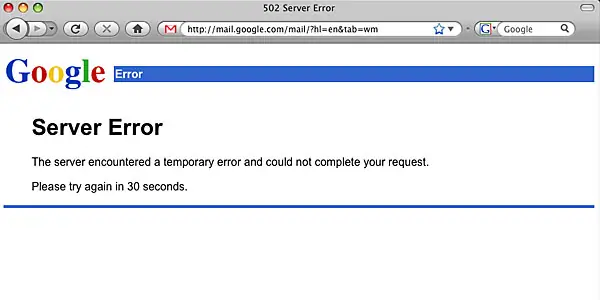
Imaginea de mai sus: Remko va Dokkum / Imagine caracteristică: cambodia4kidsorg
Nu am pierdut niciodată fișiere critice singur (bat la lemn). Am pierdut câteva e-mail-uri, poate unele MP3-uri, sigur. Însă am lucrat destul de mult în industria IT și am avut suficienți utilizatori care îmi vorbi despre pierderea datelor pentru a ști că acestea sunt comune și este o problemă majoră. Chestia este că, de obicei, avem doar noi înșine de vină.
Pe măsură ce Google continuă cu planurile lor de dominare a Pământului, mulți dintre noi devenim din ce în ce mai dependenți de serviciile lor online. Noi, la Matador, folosim Google Docs pentru a stoca articole și pentru a colabora cu alți scriitori și editori.
Nu ne putem baza pe Google pentru a păstra documentele noastre în siguranță. Depinde de noi.
Dar ce s-ar întâmpla dacă Google s-ar fi ridicat și ar muri? Oricât de puțin probabil să se întâmple, este foarte posibil. Nu au o înregistrare fără marcaj. Ce zici de Gmail să coboare două ore în februarie? Și acest articol de știri recent: „Google suferă un eșec major”?
Dacă ești un utilizator Google Apps greu, sprancenele ar trebui să fie mai bine ridicate chiar acum.
Deci ce fac?
Nu ne putem baza pe Google pentru a păstra documentele noastre în siguranță. Depinde de noi. Trebuie să obținem o copie a tuturor acestor fișiere pe hard disk-urile noastre locale și în controlul nostru. LifeHacker are câteva sfaturi grozave în descărcarea datelor Google. Voi împărtăși cu tine metoda pe care am folosit-o pentru a-mi descărca Google Docs pe computer.
Este adevărat că puteți salva fiecare fișier, unul câte unul, dar dacă nu aveți mult timp pe mâini sau iubiți munca monotonă, veți prefera să faceți totul dintr-o singură dată. Acest lucru poate părea îndelungat, dar după configurarea inițială, fiecare copie de rezervă va fi o lucrare de două minute.
Mai întâi, porniți pe bandwagonul Firefox
Firefox are câteva plugin-uri rele și utile, precum cele pe care urmează să le instalăm. Așadar, îți voi oferi cinci minute pentru a descărca și instala Firefox … bine. Terminat? Sa mergem.
Instalați pluginul GreaseMonkey
1. Puteți face acest lucru chiar la pagina pluginului GreaseMonkey Firefox
2. Faceți clic pe Adăugare la Firefox, apoi Instalare. Reporniți browserul și ar trebui să vedeți acum o față drăguță maimuță lil în colțul din dreapta jos.
Apoi, instalați Google Doc Download (un script GreaseMonkey)
1. Accesați pagina Descărcare Google Doc
2. Faceți clic pe Install Now! link, apoi Instalare
3. După repornirea Google Docs, veți observa o nouă opțiune - Descărcați documentele dvs. - în panoul de control Google Docs:

Nu este gata inca. Trebuie să putem descărca toate documentele într-o singură clipă. Continua să citești…
În cele din urmă, instalați DownThemAll! conecteaza
1. Accesați DownThemAll! pagina de plugin și faceți clic pe Adăugare la Firefox, apoi Instalare.
2. Reporniți Firefox. Asa de usor.
Acum mișto
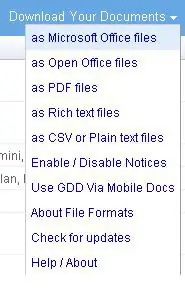
Acum sunteți gata să faceți backup pentru Google Docs. Dacă nu, conectați-vă la Google Docs.
1. Faceți clic pe Toate articolele pentru a afișa toate documentele.
2. În partea de jos, faceți clic pe Selectați toate pentru a evidenția toate documentele.
3. Faceți clic pe acea opțiune nouă strălucitoare de care am menționat anterior - Descărcați documentele dvs. și alegeți ca fișiere Microsoft Office.
4. Se va deschide o nouă filă intitulată Descărcări de documente Google și foi de calcul și va lista toate documentele. În Firefox, faceți clic pe Instrumente > DownThemAll! Instrumente > DownThemAll!
5. Alegeți dosarul de destinație din Salvați fișierele în parte, apoi faceți clic pe Start!
Acum urmăriți minunat, deoarece toate documentele dvs. sunt descărcate în fișierele Microsoft Office.
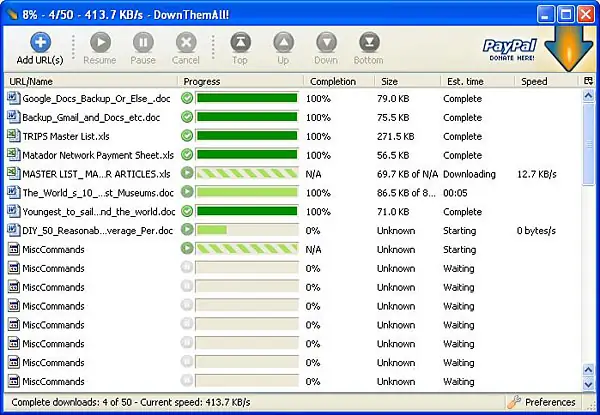
Un ultim pas
Aceasta este opțională, dar din moment ce se știe că computerele se prăbușesc, o idee bună. Acum că aveți toate documentele pe computer, faceți-le înapoi la un alt suport, cum ar fi CD, DVD, hard disk extern sau stick de memorie USB pentru păstrarea în siguranță.
Deoarece acesta nu este un proces de rezervă automat, va trebui să faceți obișnuința de a face acest lucru manual din când în când. Evident, cu cât este mai des cu atât mai bine, dar odată este mai bun decât nici unul.
CONEXIUNEA COMUNITĂȚII
Aveți povești de groază despre pierderea documentelor prețioase? Sau mai multe sfaturi despre protejarea datelor noastre?
Vă rugăm să împărtășiți mai jos!



![Cum Să începeți Să Faceți Backpacking [și Concurs!] - Matador Network Cum Să începeți Să Faceți Backpacking [și Concurs!] - Matador Network](https://i.trendingcountries.com/images/861855/how-to-get-started-backpacking-j.webp)

